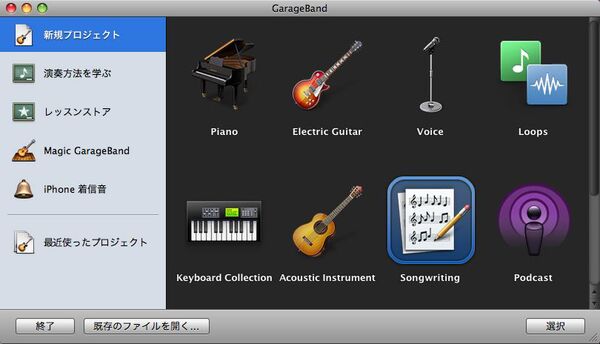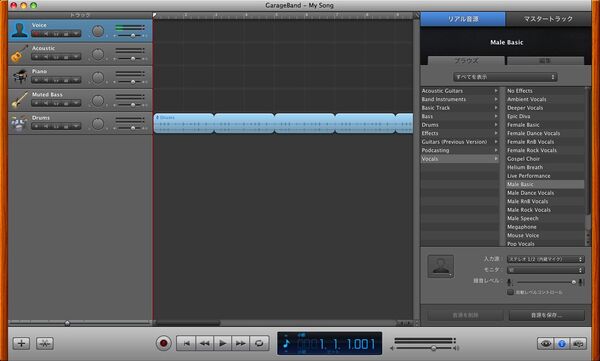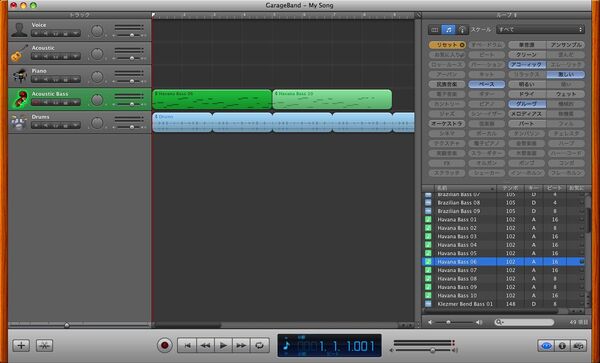GarageBandで、初めての作曲に挑戦!
レッスン、Magic GarageBandという感じでひと通り経験を積んできたら、その次のステップとして曲作りにチャレンジしてみたいところ。
でも、曲作りって何から始めればいいのか分からない──。
初心者にはちょっとハードルが高そうに感じられてしまうが、そこは「かんたん」がウリのGarageBand。ソフトを起動したあとに現れる「新規プロジェクト」には、「Songwriting」という作曲用のテンプレートが用意されている。
このSongwritingテンプレートを選んで、テンポなどを決めて新規プロジェクトを立ち上げると、編集画面に「Voice」「Acoustic」「Piano」「Muted Bass」「Drums」といった5つのトラックが現れる。すでにドラムのトラックには、30小節程度まで基本となるリズムが並べられているので、いきなりレコーディングすることも可能だ。
ここでは例として、このドラムトラックを基本に、ベースパートから加えてみる。鍵盤を弾ける人は、ベーストラックを選ぶたけで、MIDIキーボードから演奏情報をそのまますぐにレコーディングできるようになっているので手間いらずだ。
鍵盤演奏は苦手という人は、GarageBandに付属するループ素材「Apple Loops」を使うといい。ベーストラックを選んだら、画面右下のループブラウザ表示ボタン(目玉マーク)をクリックし、「ループブラウザ」を表示させる。
ループブラウザは、GarageBand内に収録された膨大な量のApple Loopsを効率的に管理できる仕組みで、楽器の種類やその雰囲気を指定するとそれに見合ったフレーズを絞り込める。
ループブラウザから、「ベース」を選択、さらに「アコースティック」「激しい」「グルーヴ」など複数の要素を選んでみた。すると自動的にお勧めのループフレーズが現れるので、適当にクリックすれば、その場でどんなフレーズかを試聴できる。
気に入ったフレーズが見つかったら、そのループをドラッグ&ドロップでベースパートに貼り付ける。ここでの注意点としては、あらかじめ用意されているベーストラックは、ソフトウェア音源を利用する設定になっているため、緑色(MIDIデータ)のApple Loopsしかドラッグできない点だ。
青色(オーディオデータ)のApple Loopsを利用したい場合には、トラックの空いているスペースにドラッグしてやることで、トラックおよびApple Loopsが自動的に作成される。
以上の手順を覚えてしまえば、あとは気に入るフレーズを弾いたり見つけたりすることに没頭するだけ! 各トラックを埋めていって土台となる楽曲を完成させよう。

この連載の記事
-
第17回
iPhone
思い出を地図にのせて! iMovieで旅行記を作ろう -
第16回
iPhone
結婚式のお祝いビデオ、真心を込めてMacで作ろう -
第15回
iPhone
Mac&iDVDで、遠くの家族にムービーを届けよう! -
第14回
iPhone
子どもの成長をiMovieで残そう!(後編) -
第13回
iPhone
子どもの成長をiMovieで残そう!(前編) -
第12回
iPhone
Macでビデオ編集 知っておきたい6つの疑問 -
第11回
iPhone
さらに上を目指せ ポッドキャスト収録のコツ6連発 -
第10回
iPhone
今日からDJ GarageBandでポッドキャスト作り! -
第9回
iPhone
俺の曲を聞け! GarageBandで作った音楽を共有 -
第7回
iPhone
楽器って楽しい!! GarageBandでレッスンしてみた - この連載の一覧へ